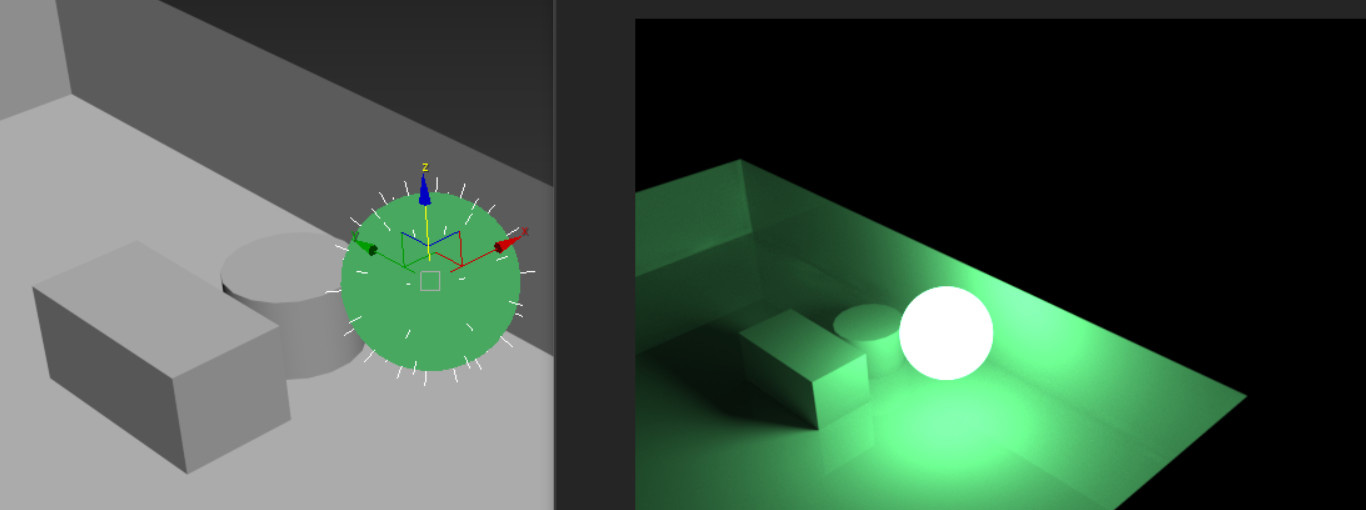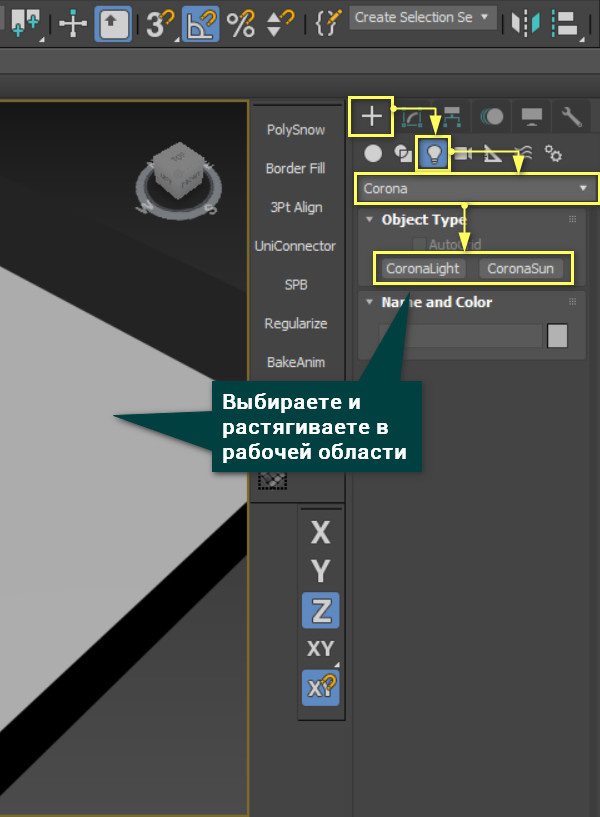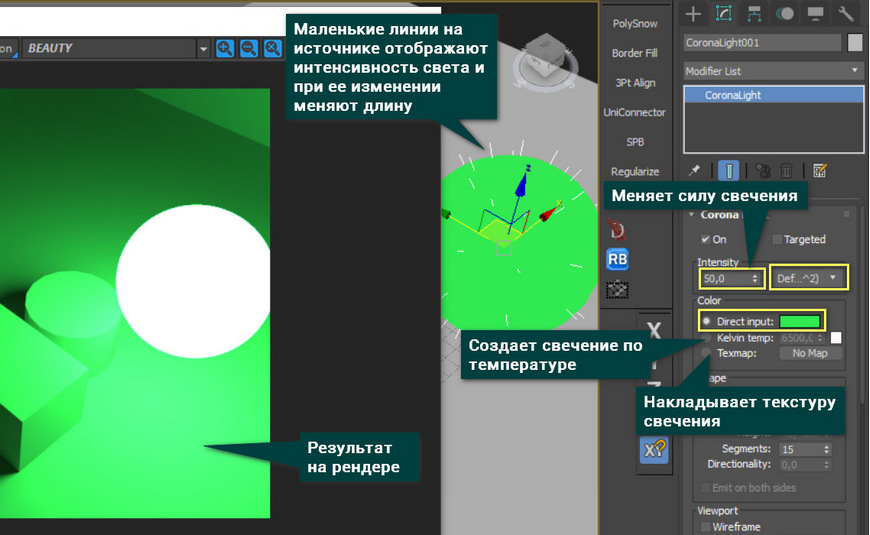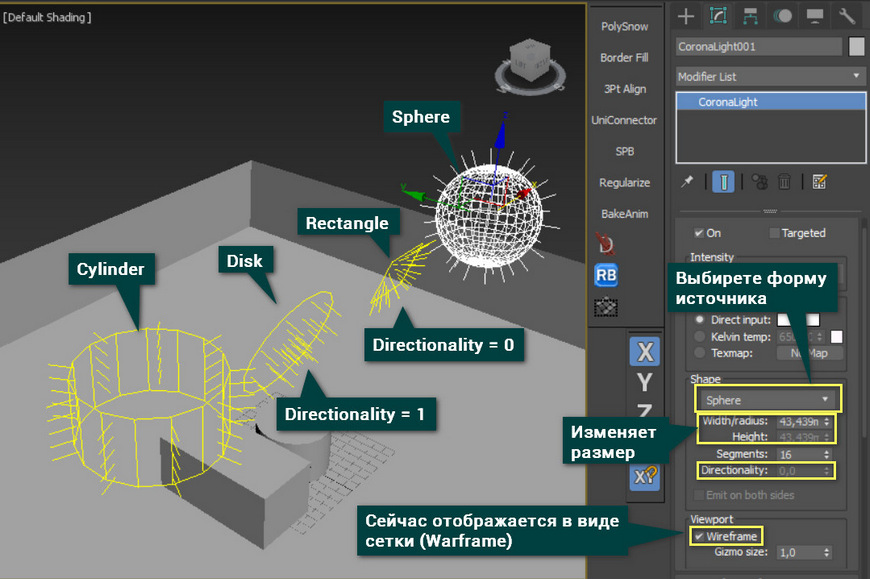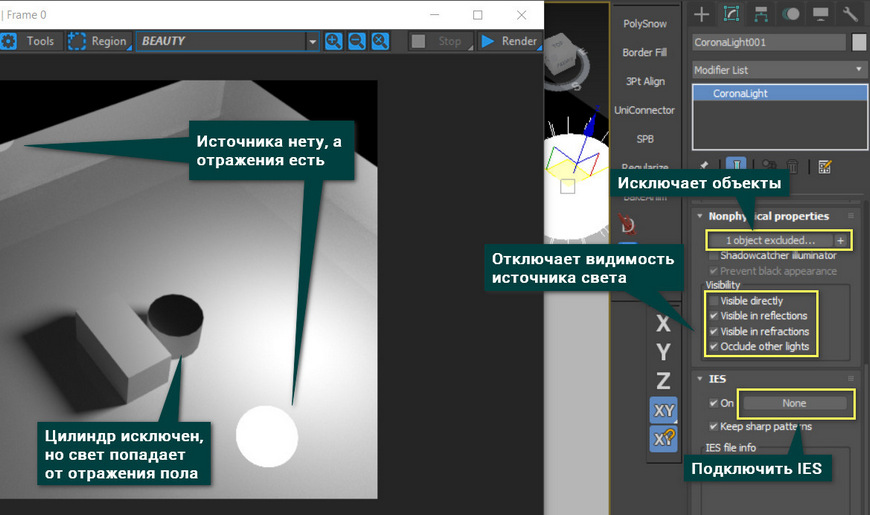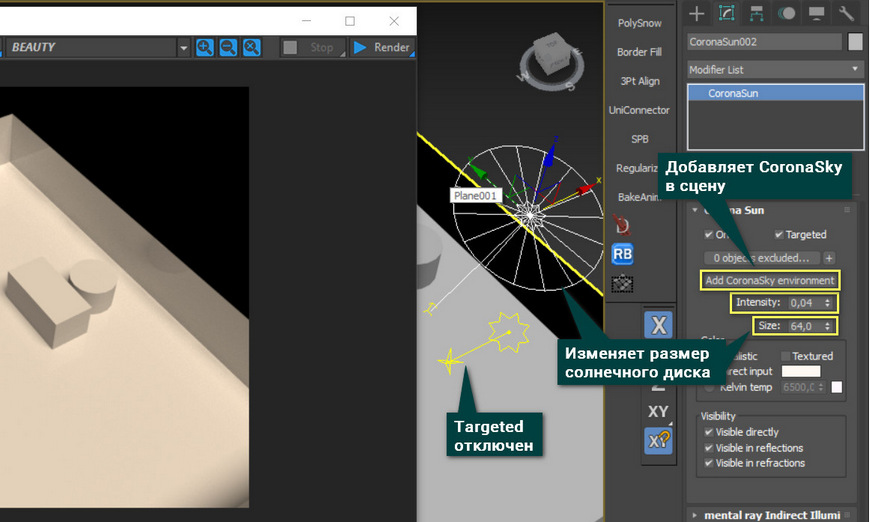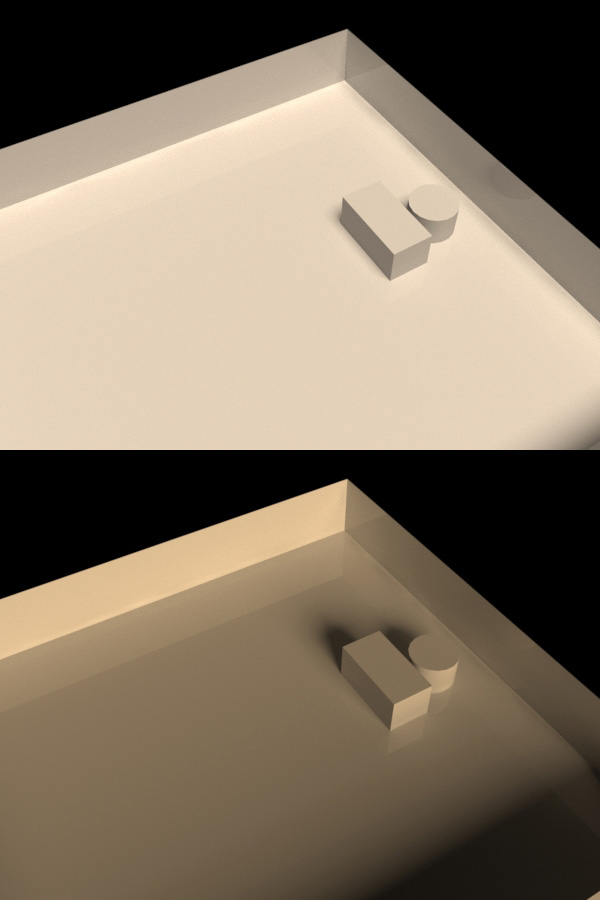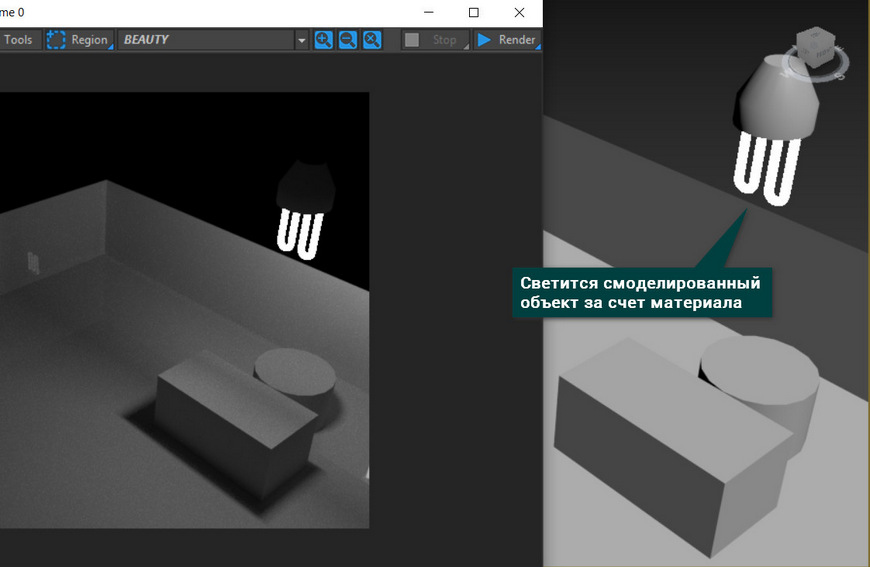Настройка освещения в экстерьере
3DsMax + Corona Render | CoronaSun + CoronaSky
Для освещения экстерьера можно выделить два основным способа:
Связка «CoronaSun + CoronaSky»
Связка «CoronaSun + CoronaSky»
9:47 Ставим купол неба.
15:18 Пасмурное освещение.
22:30 Освещение на закате дня.
Сбросим настройки сцены и сделаем все объекты в ней серого материала, так будет проще настраивать свет.
- Переключаем сцену из стандартного рендера в Corona Render с помощью галочки switch renderer to Corona и кнопки Start conversion.
- Жмем Reset MatEdit to CoronaMtl (сбрасываются все материалы в CoronaMtl)
- Переносим любой материал в слот None раздела Mtl. override в Render Setup — Scene
On – включить/выключить солнце.
Intensity– яркость (интенсивность) солнечного света, рекомендую использовать значения:
- 1— для дневного освещения;
- 0,5 — для заката;
- 0,1-0,2 — для пасмурного и вечернего.
Sunsize – «размер» солнца; рассматриваемый параметр отвечает за мягкость теней, чем больше значение, тем более мягкие и размытые границы теней. Рекомендую использовать значения:
- 1 — для яркого дневного света;
- 5-10 — для заката;
- 20-50 — для пасмурного.
Include/Exclude – позволяет задать список объектов, исключаемых из солнечного освещения. Чаще всего не требуется.
Add Corona Sky environment – позволяет автоматически добавить карту CoronaSky в Environment Map, создание базового неба. Добавляем небо.
Color. Оставляем как есть.
- Realistic – цвет солнечного света задается автоматически.
- Direct input – назначение цвета солнцу с помощью Color Selector.
- Kelvin temp – цвет солнца задается физической цветовой температурой в Кельвинах.
Раздел Visibility. Советую выключить все пункты, огромное солнце будет попадать в видимость.
- Visible directly – прямая видимость солнца.
- Visible in reflections – видимость в отражениях. Без изменений.
- Visible in refractions – видимость через преломляющие объекты (например, стекло или вода).
Базовая постановка света со стандартной картой окружения CoronaSky во многих случаях выглядит слишком просто – небо чистое и однотонное; для большей реалистичности лучше добавить панораму неба, благодаря чему появятся отражения облаков в стеклах и изображение в целом получит дополнительный оттенок. Для этого необходимо создать «купол неба» и наложить на него соответствующую текстуру панорамы.
- Создаем стандартную фигуру – сферу (Create → Standart Primitives → Sphere) – таким образом, чтобы она покрывала куполом все элементы сцены, включая объекты генерального плана и окружения, то есть размер сферы должен значительно превышать размеры самого здания или сооружения;
- Во вкладке Modify добавляем модификатор Edit Poly → переходим на уровень редактирования подобъектов Polygon выделяем нижнюю половину сферы, которая условно находится «под землей» и удаляем эти полигоны (получаем полусферу);
Источник
5 советов по настройке освещения в 3D Max Corona
Для начала условно разделим свет 3d max corona на два типа: естественный и искусственный. Естественный – это свет от солнца и неба. Искусственный – от лампы, светодиоды, неон, т. е. свет, который имеет рукотворную, а не естественную природу. В Corona освещение строится по такому же принципу.
С терминологией разобрались, а теперь приступим к базовым советам по освещению сцены в Corona Render. В качестве иллюстраций – работы учеников нашего курса по 3D-визуализации.
Освещение сцены 3d max
Это ваша отправная точка. Если при создании освещения сцены 3d max присутствует естественные источники, то поставьте их в первую очередь, чтобы они стали ориентиром для настройки искусственного.
Совет: если вы используете Corona Sun+Corona Sky, то для настройке освещения в 3d max в большинстве случаев не нужно регулировать яркость в свойствах самих Corona Sun и Corona Sky. Постарайтесь настроить яркость с помощью Exposure.
Сила дневного освещения
Высота солнца
Фон за окном
C помощью волшебной кнопки F 10 попадаем в Setup Render. Далее смотрим Scene Render selected Mode → Disabled. Там же чуть выше в Render overrides не должна стоять галочка напротив Render only masks (disable shading).
Типичная ошибка: фон за окном темнее интерьера. Это особенно заметно, когда фон темнее оконной рамы или откосов окна.
LUT в начале работы
Hе используйте его в начале работы с освещением 3d max corona. LUT лучше добавлять в конце, когда уже настроены цвета всех источников света и материалы, иначе LUT может только запутать. Пусть LUT будет завершающей шлифовкой вашей работы.
Если все кратко резюмировать, то план по освещение сцены 3d max такой:
- Поставьте естественный свет.
- Отрегулируйте яркость настройкой Exposure.
- Расставьте искусственный свет там, где он есть в реальной жизни.
- После всех настроек света можно настроить LUT, если он нужен.
P. S. Конечно, случаются редкие ситуации, когда от изложенных принципов целесообразно отойти. Но в большинстве случаев они помогут вам быстро настроить свет. Ведь в этом нет никакой магии – мы лишь имитируем реальный мир. Узнать больше о трехмерной визуализации можно на нашем бесплатном курсе.
Источник
Освещение в Corona Renderer 3ds Max
- Главная
- Уроки 3ds Max
- Освещение в Corona Renderer 3ds Max
Уроки 3ds Max
Стандартные источники света, встроенные в 3ds Max, имеют много интересных особенностей. Но их нужно долго настраивать и результат может оказаться неудовлетворительным. Поэтому при установке систем рендеринга в 3ds Max добавляются новые источники освещения. Разберем такие источники на примере Corona Renderer. Найти их можно в меню Create – Lights – Corona.
Для создания источников нужно выбрать их на панели Create и растянуть в рабочей области, как любой стандартный объект.
1. Corona Light
Галочка On включает освещение объекта.
Targeted создает точку, за которой следует направление света (подходит для других форм источника).
Intensity определяет силу свечения. В соседнем окошке можно поменять единицы, в которых оно исчисляется.
В меню Color можно поменять настройки цвета и его изображения:
а) Direct input позволяет выбрать цвет освещения с помощью палитры. Параметр Value в палитре влияет на интенсивность источника.
б) Kelvin temp изменяет цвет свечения в зависимости от температуры по Кельвину. Такой вариант ограничен теплым и холодным светом.
в) Texmap накладывает на источник света текстуру. Так можно частично заблокировать свет. Цвет свечения будет соответствовать цветам карты.
В меню Shape можно менять формы источников: сфера (Sphere), прямоугольник (Rectangle), диск (Disk) и цилиндр (Cylinder).
Width/radius и Height настраивают меняют размер источников. Так как свет исходит от объекта целиком, то его размер влияет на размер освещаемой области.
Wireframe отображает источник в виде сетки. Gizmo size меняет длину лучей на поверхности.
В меню Nonphysical properties можно исключить объект, чтобы свет его игнорировал. Исключить можно с помощью «+». Кнопка «0 object excluded…» открывает меню исключенных объектов. 0 изменяется на число исключенных объектов.
Visible directly — отключает видимость источника на рендере.
Visible in reflection – отключает видимость в отражениях.
Visible in refraction – отключает видимость в прозрачных объектах.
Occlude other lights – убирает тень при попадании света от других источников.
IES позволяет подключать готовые IES-файлы с данными о распространении света.
2. Corona Sun
Corona Sun – это направленный источник света, не имеющий обычного источника. Свет распространятся вдоль прямой между иконкой и точкой Target. Если Targeted отключить, эти точки останутся, но изменится принцип управления. Intensity – меняет силу свечения солнца.
Настройки совпадают с Corona Light, кромке двух:
1) Add CoronaSky environment – добавляет в сцену окружение неба. Удобно для быстрого создания уличного света и окружения.
Прочитать про CoronaSky и другие методы создания окружения можно в статье Как сделать фон в 3ds Max .
2) Size – меняет размер солнечного диска. Влияет он на размер солнечного диска, отображаемого на рендере. Видимость отключается так же, как у Corona Light.
Очень важно следить за расположением солнца. В зависимости от угла наклона будет различное освещение.
3. CoronaLightMtl
Это не инструмент, как предыдущие варианты, а материал. Он может пригодиться, если стандартные источники не подходят для поставленной задачи. Сначала нужно открыть редактор материалов Material Editor клавишей «М» или кнопкой Render Setup в меню Main Toolbar. Затем перетащите материал в рабочую область. Настраивать его можно как любой источник освещения Corona. Большая часть настроек материала повторяет настройки уже перечисленных источников света. Более подробно настройки сейчас разбираться не будут.
Чтобы назначить материал нужно выбрать его двойным нажатием ЛКМ и выделить объект. После этого нужно нажать кнопку Assign Material to Selection. Теперь объект будет светиться в рабочей области.
Инструментов для создания света у Corona Renderer немного. При этом все они довольно простые, имеют одинаковый интерфейс и дают хороший результат. Пользуясь указанными инструментами, вы сможете создать абсолютно любой светящийся объект и осветить сцену.
Кроме обычной настройки источников света, Corona предлагает инструмент управления освещением прям на финальном изображении!
Источник
АРХИТЕКТУРНАЯ 3D ВИЗУАЛИЗАЦИЯ И МОДЕЛИРОВАНИЕ
Ночное освещение экстерьера в Corona Renderer (часть 1)
Всем привет, сегодня разберем ночной свет экстерьера в Corona Renderer на примере готовой сцены от Evermotion, плюс добавим эффект глубины и тумана с помощью Corona Volume Mtl.
Погнали) Открываем сцену и понимаем что она создана в V-Ray и ее теперь нужно конвертировать в Corona.
1. Открываем Render Setup => Common => Assign Renderer => Production и выбираем Corona Renderer.
2. Следующим шагом запускаем Corona Converter. Жмем правой кнопкой мыши и выбираем его. Если по какой-то причине его там не будет, то идем в MAXScript => Run Script, заходим в папку Corona Renderer, открываем и запускаем Corona Converter.
3. Жмем Start Conversion.
4. Далее нам нужно солнце, да да, именно оно, ведь оно светит всегда и даже ночью!
Заходим во вкладку Create (Создать) => Lights (Освещение) и в меню выбираем Corona, далее жмем на Corona Sun.
5. Размещаем его в сцене пока как угодно.
6. Далее добавляем небо Corona Sky, для этого жмем на кнопку Add Corona Sky environment. А значение Intensity ставим 0.
7. Теперь Corona Sky нужно настроить в редакторе материалов. Для этого жмем 8 или Rendering => Environment и перетаскиваем небо в редактор материалов и меняем значения по умолчанию.
8. И последнее, солнце и его pivot должны быть в 0 как на картинке и в реальном мире.
Запускаем рендер и получаем простое ночное освещение экстерьера.
В следующей части добавим глубины и тумана с помощью Corona Volume Mtl.
В итоге получим такой результат)
Если у вас остался вопрос или есть предложения для новых уроков, напишите нам лично воспользовавшись формой ниже.
Источник